我们经常需要在图片上添加文字,有时候可能是为了表达情感、传递信息,这不仅可以让我们的图片更具吸引力,还能让我们的表达更加直观,同时也是为了防盗图。本文将介绍三种在图片上添加文字的方法,希望对大家能有所帮助。
方法一:使用图片工具箱
给图片加文字,尤其是需要进行批量操作的时候,使用图片工具箱就可以很好的实现我们的需求了。
1. 下载并安装转转大师图片工具箱。
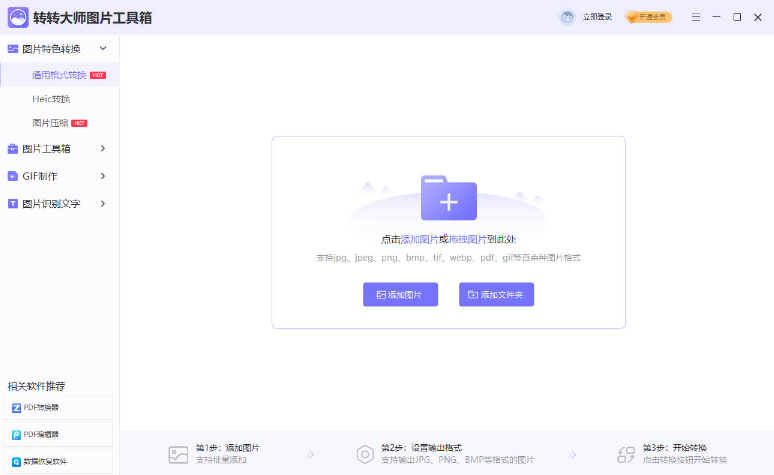
2. 打开图片工具箱,选择内置的添加水印功能。

3. 上传图片后,在右侧编辑区中输入文字后,点击添加文字即可。我们还可以对文字内容、样式和位置进行自定义设置。

4. 添加完成后,选择保存当前图片即可。
注意:如果是批量操作,我们需要先点击应用到所有,再点击全部保存。这样才能给所有的图片添加文字。

方法二:使用Photoshop
Photoshop是一款功能强大的图像编辑软件,它提供了丰富的文字编辑功能。以下是在Photoshop中添加文字的基本步骤:
1. 打开Photoshop,导入你想要添加文字的图片。

2. 选择“文字工具”(快捷键T),在图片上点击并拖动以创建文字框。

3. 输入你想要添加的文字,并调整字体、大小和颜色。

4. 通过移动文字框,将文字放置到你希望的位置。
5. 完成编辑后,保存图片。

方法三:使用在线工具
如果你没有安装Photoshop,或者只是需要快速添加一些文字,可以使用一些在线工具来实现。这些工具通常操作简单,无需下载安装。
1. 访问一个在线图片编辑网站。
2. 上传你的图片。
3. 选择添加文字的功能,输入你的文字内容。
4. 调整文字的位置和样式,直到满意为止。
5. 保存或下载编辑后的图片。
通过上述方法,你可以轻松地在图片上添加文字,无论是为了个人娱乐还是专业需求。每种方法都有其独特的优势,你可以根据自己的需求和偏好选择合适的工具。

图片格式转换
图片格式转换器,一键照片换背景底色

 专区合集
专区合集 客户端下载
客户端下载 开通会员
开通会员 登录
登录









